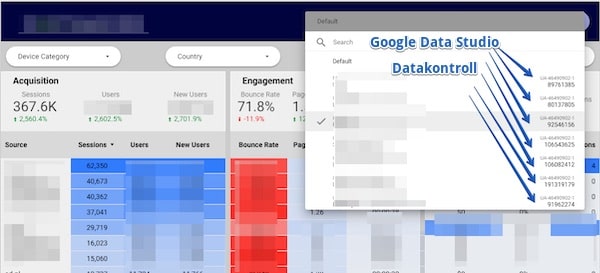Lästid 5 min
Vem har inte lagt timmar på att sammanställa en rapport. Timmar som egentligen inte finns. Glöm det med hjälp funktionen ”Datakontroll” i Google Data Studio.
Om organisationen spårar data för olika hemsidor. Till exempel hemsidor för marknadsföring och försäljning samt en mobilapp för support. Då går det att bygga en enda standardrapport som delas över organisationen och som inkluderar datakontroll i rapporten. Användare kan använda datakontroll för att välja Google Analytics och Google Ads konton som är relevanta för dem.
Funktionen ”Datakontroll” låter användaren välja datauppsättning som används av rapporten ifråga.
Datakontrollen stödjer för närvarande följande datauppsättningar:
- Google Ads
- Attribution 360 (TV Attribution)
- Google Ad Manager
- Campaign Manager
- Google Analytics
- Google Search Console
- YouTube
Hur du lägger till en Datakontroll i rapporten i Google Data Studio
Kort om Google Data Studio
Google Data Studio är ett gratis Business Intelligence (BI) visualiseringsverktyg från Google där du kan berätta din historia i data.
Du kan:
- Visualisera dina data genom väl konfigurerbara diagram och tabeller.
- Enkelt ansluta till olika datakällor.
- Dela dina insikter med gruppen eller världen.
- Samarbeta om rapporter med gruppen.
- Snabba upp din rapporttillverkning med inbyggda exempelrapporter.
Andra liknande BI visualiseringsverktyg är Power BI från Microsoft och Tableau.
Om funktionen datakontroll
Funktionen datakontroll ger användare en möjlighet att välja det konto som tillhandahåller det data som användaren vill se i rapporten. För dig blir det enkelt att dela rapporter med användare som vill använda rapporten med egen data. Datakontroll eliminerar behovet att skapa separata rapporter kopplade till separata datakällor för olika konton.
Här är en kort video från Google som visar funktionen i verkligheten.
Varför är funktionen datakontroll bra?
Om ni är en organisation som har flera Google Analytics vyer och inte vill skapa en Data Studio rapport för varje vy.
Ett exempel är om du har en uppsättning diagram och data som du övervakar varje dag. Nu kan du bygga en rapport i Data Studio, lägga till datakontroll och sedan snabbt växla mellan vyer. Och vill du kunna jämföra vyer är det bara att öppna fler webbläsarfönster.
En organisation med flera hemsidor som spänner över flera varumärken, regioner eller affärsenheter och vill förena rapportering och nyckeltal över hela organisationen. Nu går det att bygga en rapportmall i Data Studio, lägga till datakontroll och dela rapporten i organisationen. Varje användare kan sedan se ”sitt” data i rapporten.
Datakontrollfunktionen gör stor skillnad för verksamheter och individer som skapar och konsumerar ”Dashboards”. Detta då funktionen kan tillämpas på flera olika datakällor som Google Ads, Google Search Console, YouTube med flera.
Fördelar för användare
Enkelt och Snabbt
Ett klick istället för flera för att kopiera en rapport och koppla data.
Flera Konton utan Problem
Det spelar ingen roll hur många konton du har tillgång till. Alla finns ett klick bort. Dramatisk hastighetsökning av analysen.
Säkert
Du ser bara de datakällor du har rättighet till. Tillgång regleras av respektive plattform – Google Analytics, Google Ads, etc.
Fördelar för de som skapar rapporter
Enkelt att Implementera
Dra och släpp en datakontroll in i mallen och berätta vilken datakälla den ska titta efter.
Skalbart
Ägna tiden åt att bygga ett dashboard för flera användare istället för ett dashboard per användare.
En-Till-Många i Underhåll
Behövs en förändring i alla dashboard nu? På det här sättet administreras det genom att ändra i huvudmallen.
Hur Datakontrollen fungerar
Datakontrollen möjliggör för en användare av en rapport att ändra datauppsättningen som används av en viss typ av datakälla.
Utan datakontroll ansluter varje datakälla i rapporten till en specifik datauppsättning. Till exempel ansluter en Google Analytics datakälla till en Google Analytics rapport vy, en Google Ads datakälla ansluter till ett Google Ads konto och så vidare. Varje diagram eller kontroll i rapporten får sin data från den specifika datauppsättningen. Och det enda sättet för rapporten att visa annan data är att editera och välja en annan datakälla, eller att återansluta datakällan med en annan datauppsättning.
När en datakontroll läggs till så förblir datauppsättningen densamma som den ursprungliga när rapporten skapades. Men vem som helst som tittar i rapporten kan använda datakontrollen för att ändra till en annan datauppsättning den personen har åtkomst till.
Exempel:
Du skapar en rapport som baseras på en YouTube datakälla som kopplar till din kanal för videomarknadsföring. Vem som helst som tittar i rapporten kan endast se data från den kanalens datauppsättning.
Sedan lägger du till en YouTube datakontroll i rapporten. Alla diagram i rapporten kommer fortsatt att visa data om din kanal för videomarknadsföring. Detta då din kanal för videomarknadsföring är standard-datauppsättning för den datakällan.
Om du delar rapporten med en person som har åtkomst till produkt-supportens videokanal kan den personen se standard-datauppsättningen (videomarknadsföring). Men personen kan också via datakontrollen växla i rapporten att visa data från produkt-supportens videokanal.
Det går att ha flera datakontroller i en rapport.
Rapportanvändare som använder datakontroll kan endast se konton de har åtkomst till. Datakontrollen ger inte redaktörer åtkomst till användares datauppsättningar. Åtkomst till data regleras av användarens kontorättigheter.
Datakontrollens omfattning på Diagram
Som standard påverkar en datakontroll för en anslutningstyp alla diagram i den rapporten som baseras på anslutningstypen. En YouTube datakontroll påverkar alla diagram som är baserade på en YouTube datakälla, en Google Analytics datakontroll påverkar alla diagram som är baserade på Google Analytics som datakälla och så vidare.
Precis som med filter-kontroller och datumintervall-kontroller går det att begränsa en datakontrolls omfattning så den endast påverkar diagram grupperade med datakontrollen. Genom det här går det att använda flera grupper med datakontroller och diagram för att visa data från olika konton i samma rapport.
Vill man att datakontrollen ska påverka hela rapporten så kan man göra den till en komponent på ”Rapport-nivå”. Då dyker datakontrollen upp på alla sidor i rapporten.
Bokmärk en vy i webbläsaren
Datakontrollen lagrar valt konto i URL:en. Därför går det att spara konfigurationen (rapporten) som ett bokmärke. Sedan är det enkelt att återkomma till den versionen av rapporten eller dela genom att skicka bokmärkeslänken.
Hjälpa nya användare se sin data i Google Data Studio
För den som aldrig använt Data Studio gör datakontroll i rapporter att de enkelt kan se sin egen data. När användaren första gången besöker Data Studio måste användaren godkänna åtkomst till relevanta konton. Sedan kan användaren via datakontrollen välja ett av sina egna konton.
Begränsningar i Datakontrollen
Om användare byter till en datauppsättning som inte innehåller de mätvärden eller dimensioner som används i rapportens befintliga diagram. Då kommer diagrammen att signalera fel. Till exempel om du inkluderat en anpassad dimension från Google Analytics i ett diagram och användaren byter till en vy som inte innehåller den anpassade dimensionen.
Datakontroller fungerar inte i inbäddade rapporter, det vill säga rapporter inkluderade direkt på hemsidan. Fördelen med att inkludera rapporter på hemsidan är att användare inte behöver besöka Google Data Studio för att se rapporten.
.